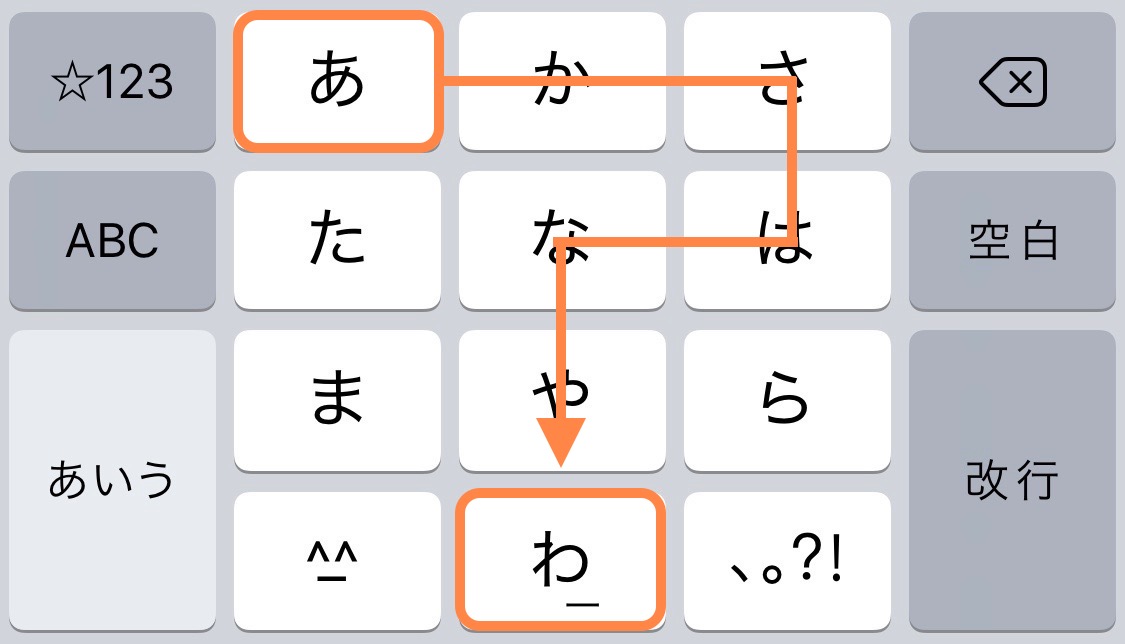iPhoneとMacの大きな違いのひとつは、文字入力の方法。
基本日本語スワイプ入力の状態で、できるだけキーボードを変更せずに記号などを入力したいという思いがあります。そこで僕が行なっている、ユーザー辞書の工夫について紹介したいと思います。というわけで、スワイプ入力をメインで使っている方向けの内容です。
スワイプキーボード
これです。正式な名前は知りません。このスワイプ日本語入力のまま、いろんな記号を入力したいというのが趣旨です。
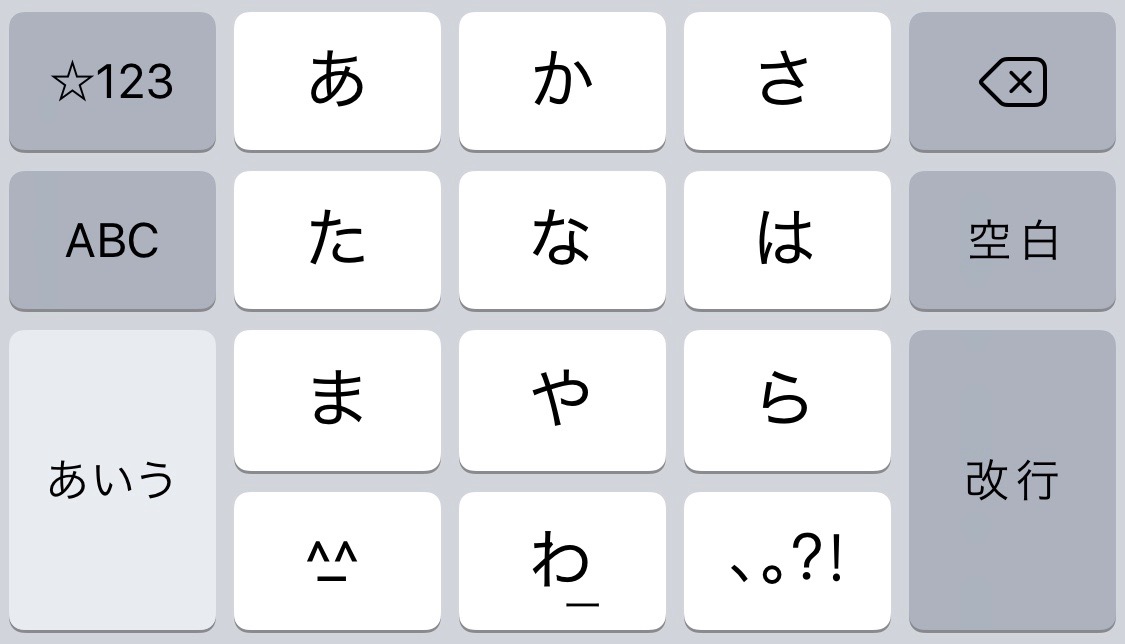
ユーザー辞書とはなんぞ?
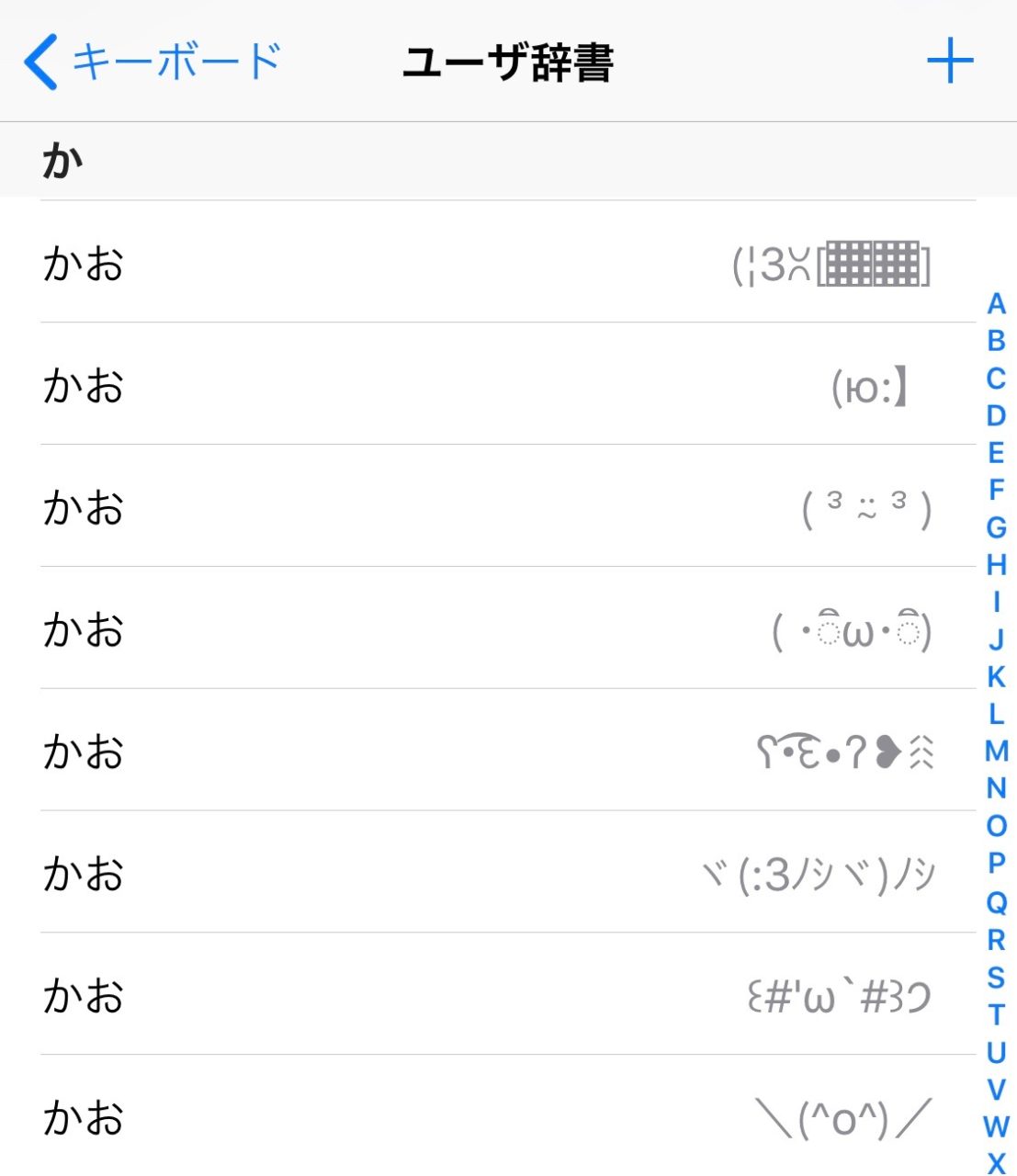
固有名詞など、自分がよく使う単語を、読み方とともに登録しておくことができる機能です。登録された読み方を入力する事で、その固有名詞が変換候補に出てくるようになります。
「設定アプリ > 一般 > キーボード > ユーザー辞書」で編集することができます。また、iCloudを介してMac, iPad, iPhone間で自動的に同期されます。
さて、以下はユーザー辞書登録の具体例となります。よろしくどうぞ。
>(大なり)
打ちたい文字
>
読み方登録
かはや
かはやってなんやねん…と思った方。スワイプキーボードを思い浮かべてください。こんな感じ↓に、形で入力する、というアイデアです。「あなま」でもいいです。
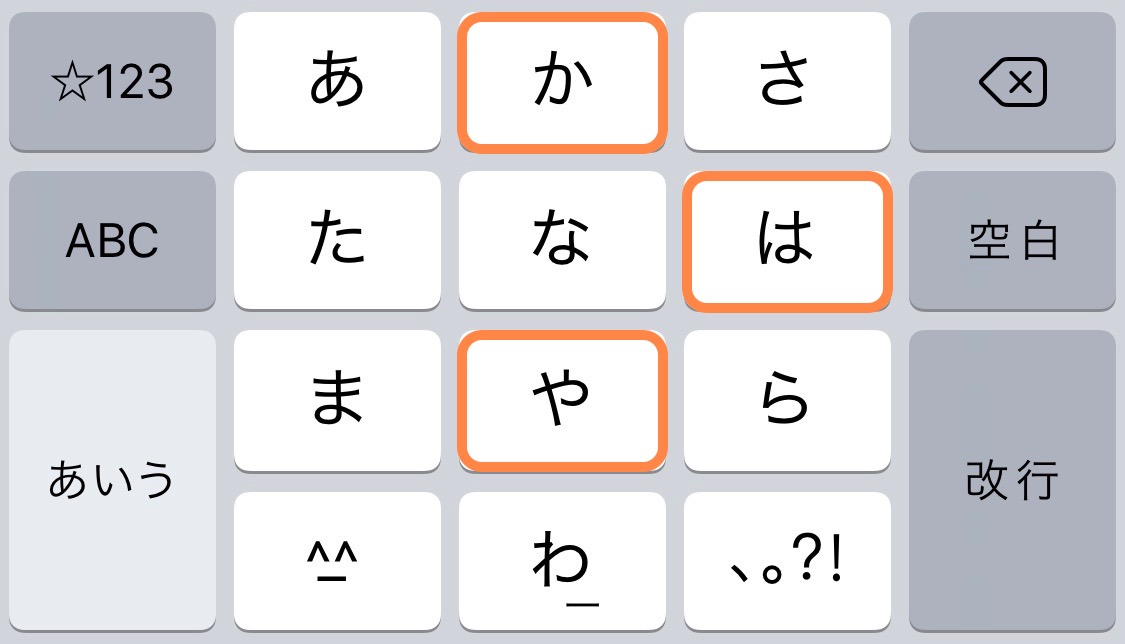
<(小なり)
打ちたい文字
<
読み方登録
かたや
大なりと同じく、記号の形をキーで書く。この方法のいいところは、この記号が「大なり」だったか「小なり」だったか忘れても、記号の形と同じように打てば入力できる事。
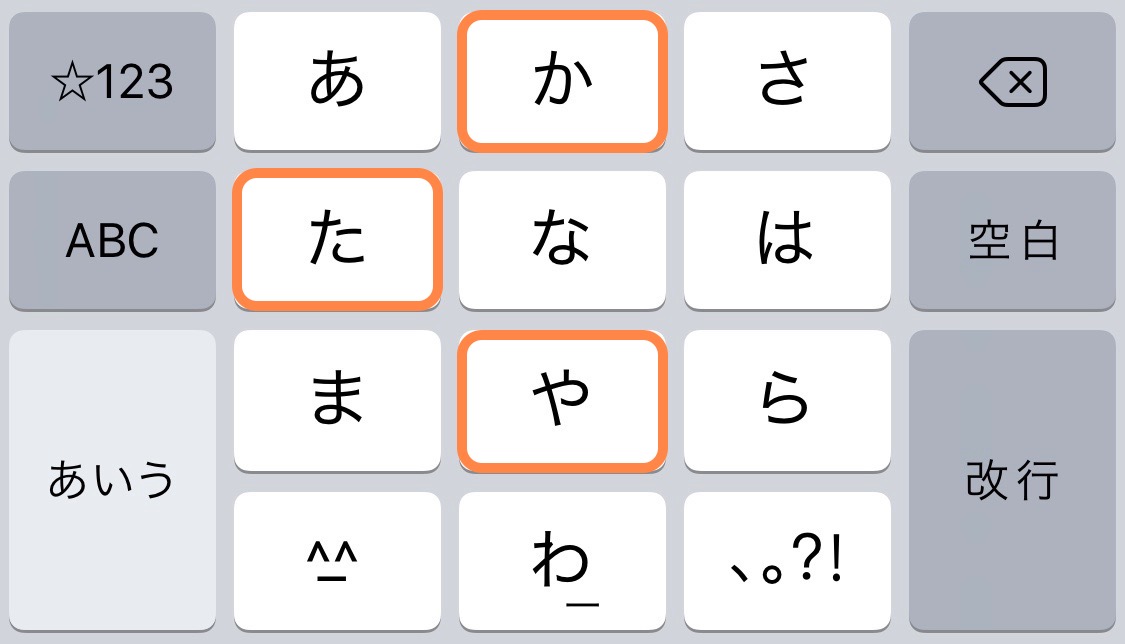
=(イコール)
打ちたい文字
=
読み方登録
えめ
えめってなんやねん…。今度は、キーボード上でイコールを手書きで書くイメージです。「あ」を右にスワイプすると「え」、「ま」を右にスワイプすると「め」となります。「あかさまやら」でもいいけど、縦とか横ならこっちの方がシンプルかと思います。
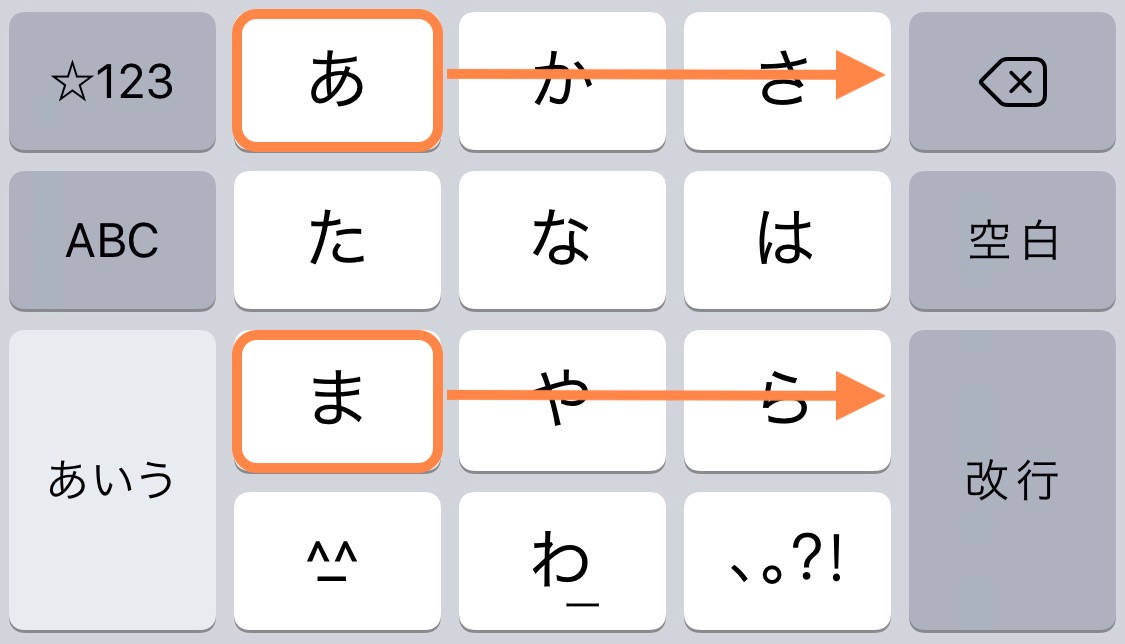
-(マイナス, ハイフン)
打ちたい文字
–
読み方登録
て
イコールと同じ要領です。
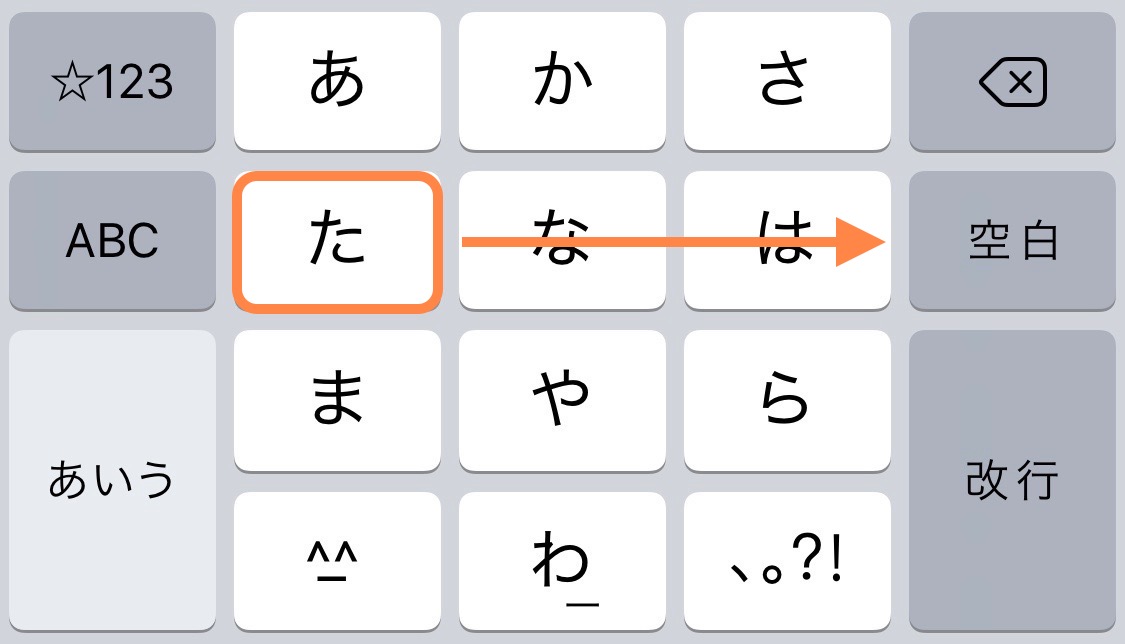
_(アンダースコア)
打ちたい文字
_
読み方登録
め
同上。
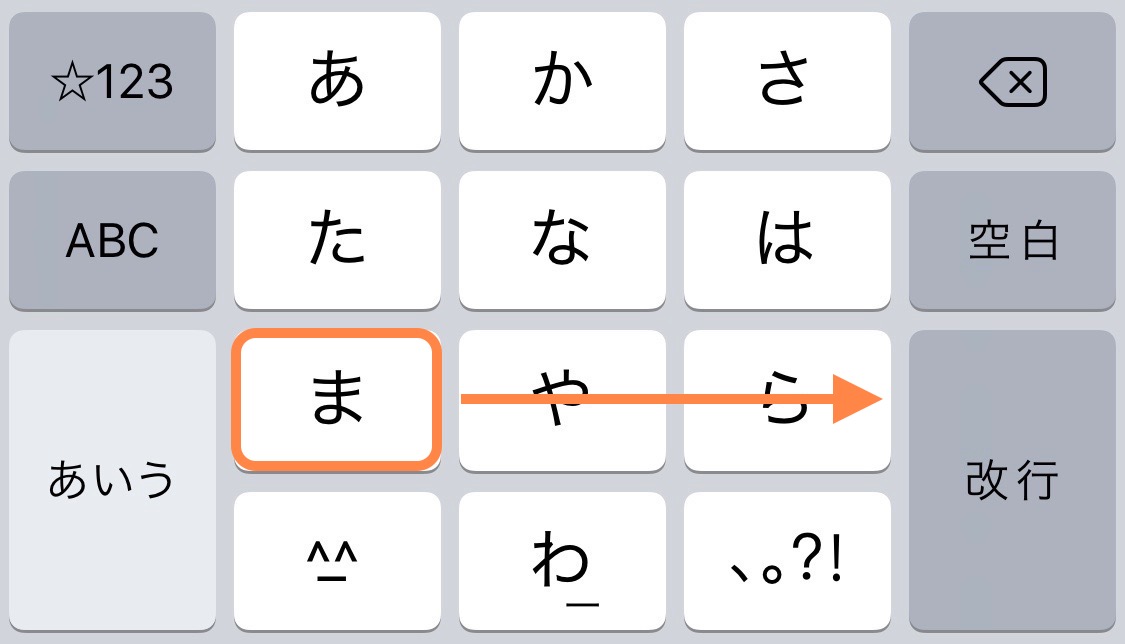
+(プラス)
打ちたい文字
+
読み方登録
てこ
- 打ちたい文字
- +
- 読み方登録
- てこ
同上。人によっては「こて」かもしれません。
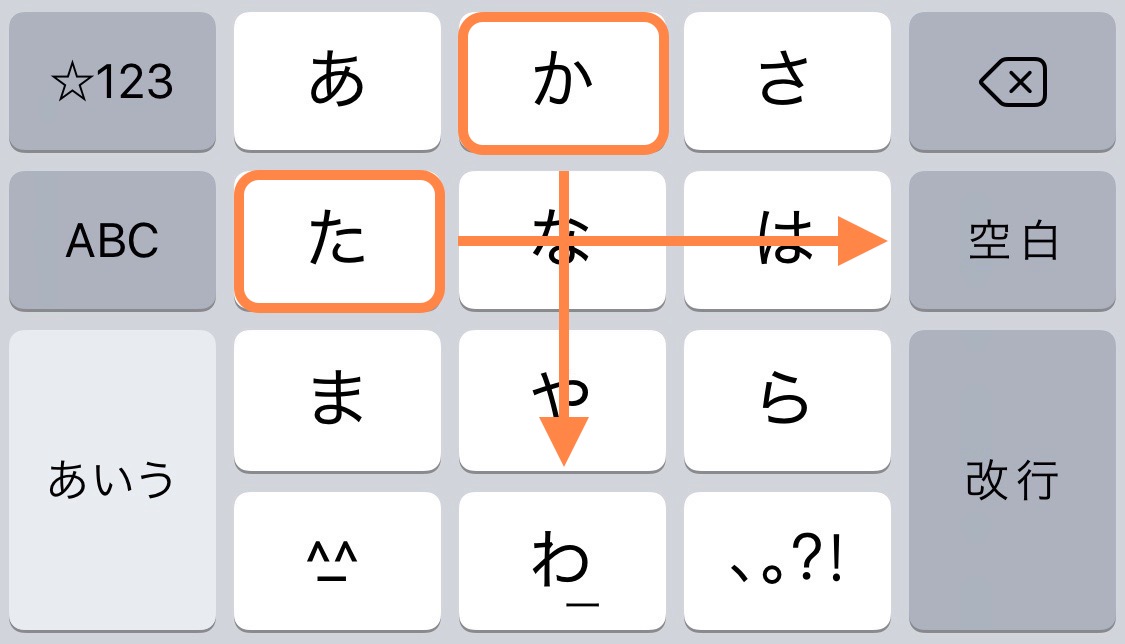
/(スラッシュ)
打ちたい文字
/
読み方登録
さなま(さま)
斜めスワイプはないので、一つずつタップで。「な」を省略して「さま」でもよいです。
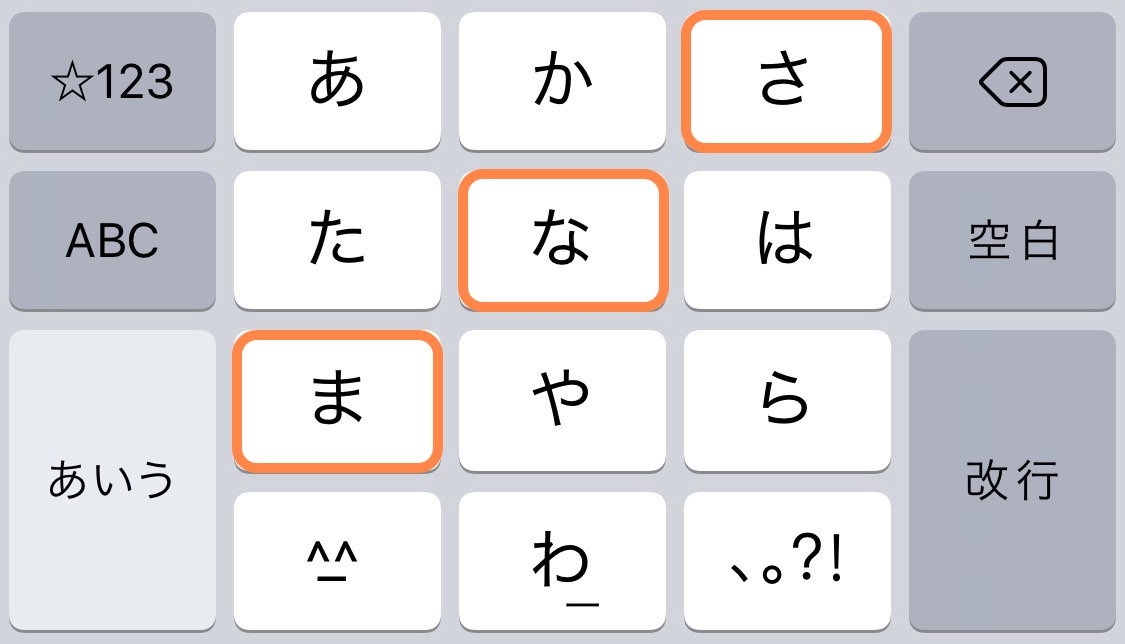
%(パーセント)
打ちたい文字
%
読み方登録
さなまあら
図で見るとちょっと分かりにくいですが、パーセントを書いてます。人によっては「あさなまら」かもしれない。
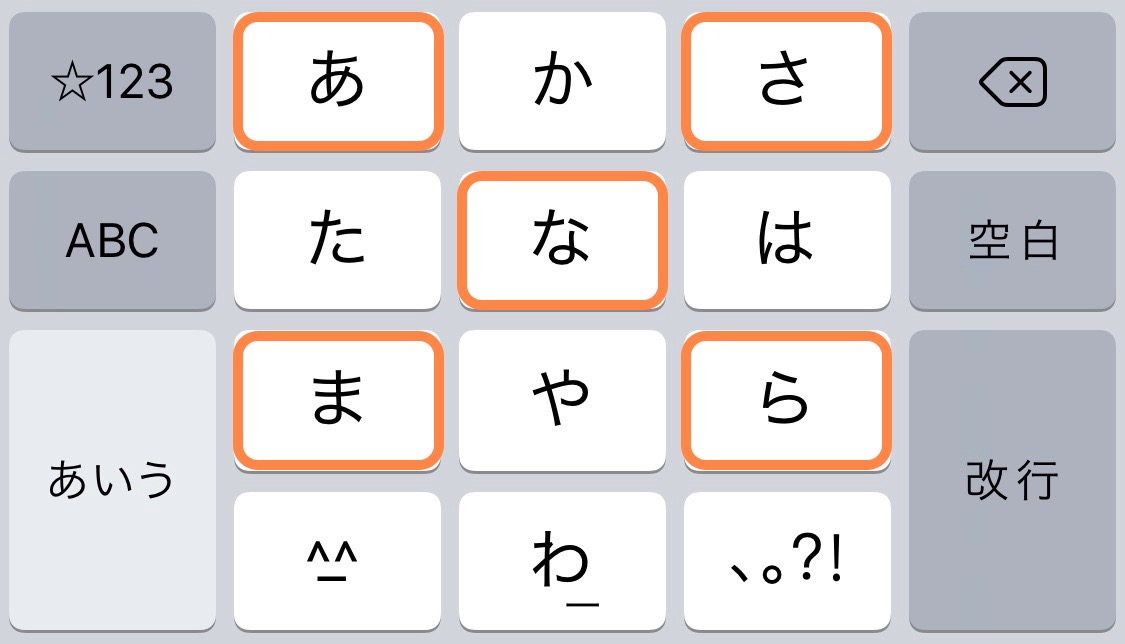
:(コロン)
打ちたい文字
:
読み方登録
かや
キーボード上でコロンを書きます。
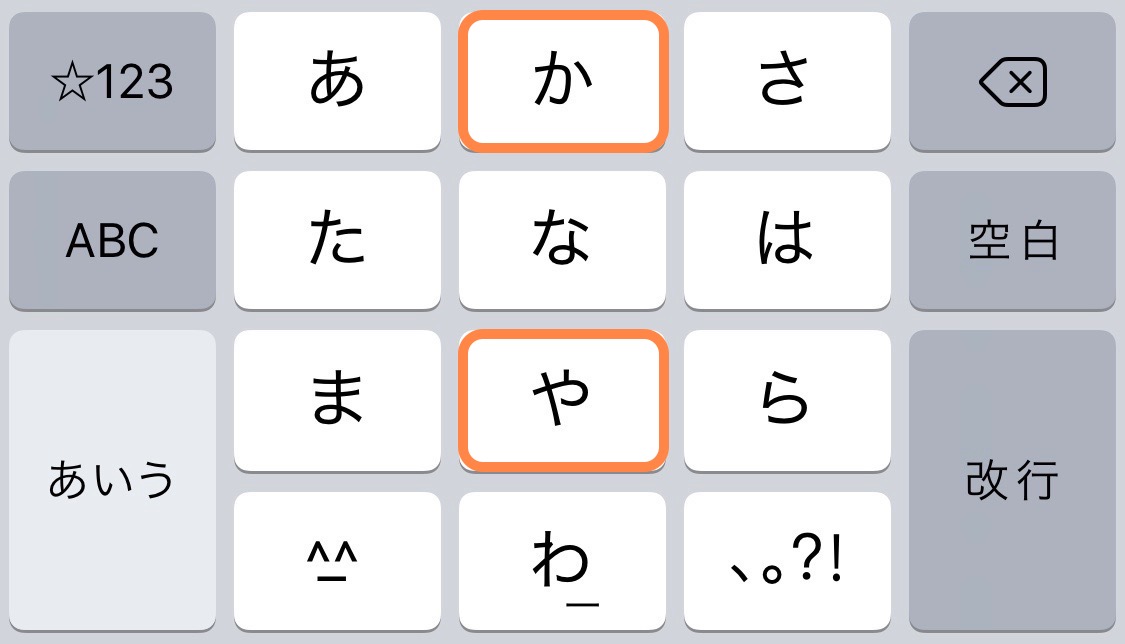
;(セミコロン)
打ちたい文字
;
読み方登録
かよ
コロンみたいだけど、下側の点は下にスワイプ。
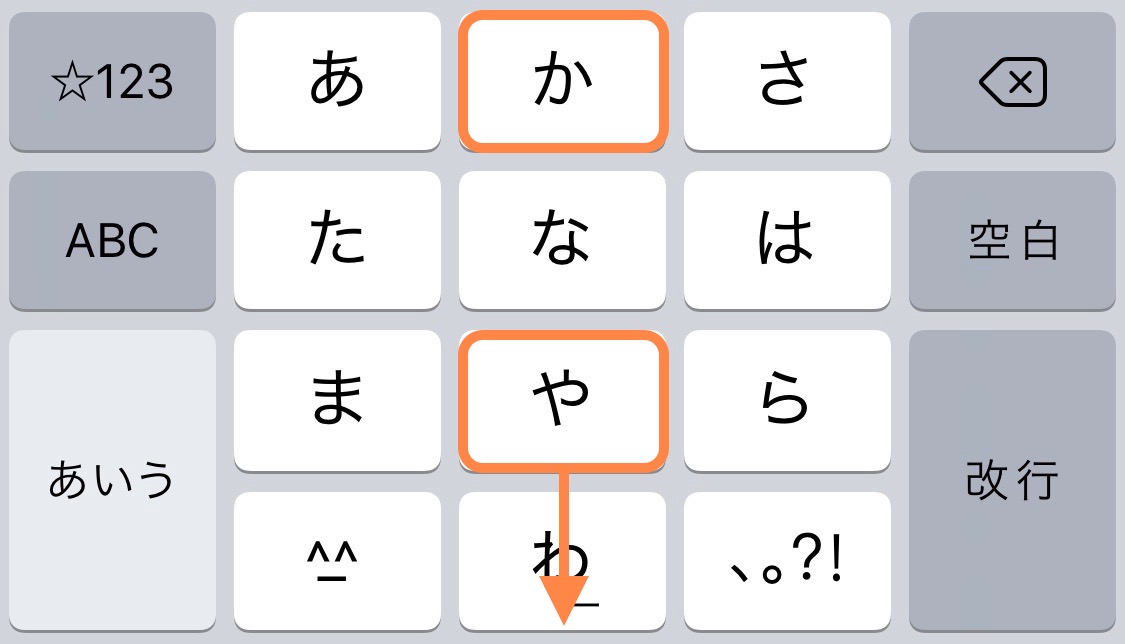
‘(クォーテーション)
打ちたい文字
‘
読み方登録
こ
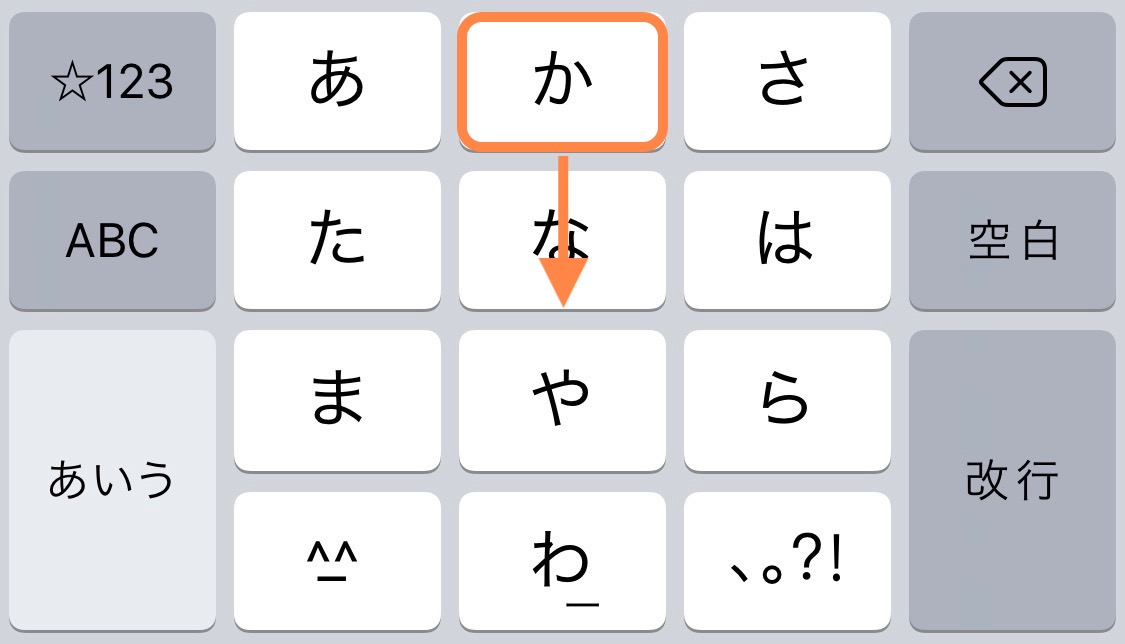
“(ダブルクォーテーション)
打ちたい文字
“
読み方登録
こそ
おこ でもよいかと思います。
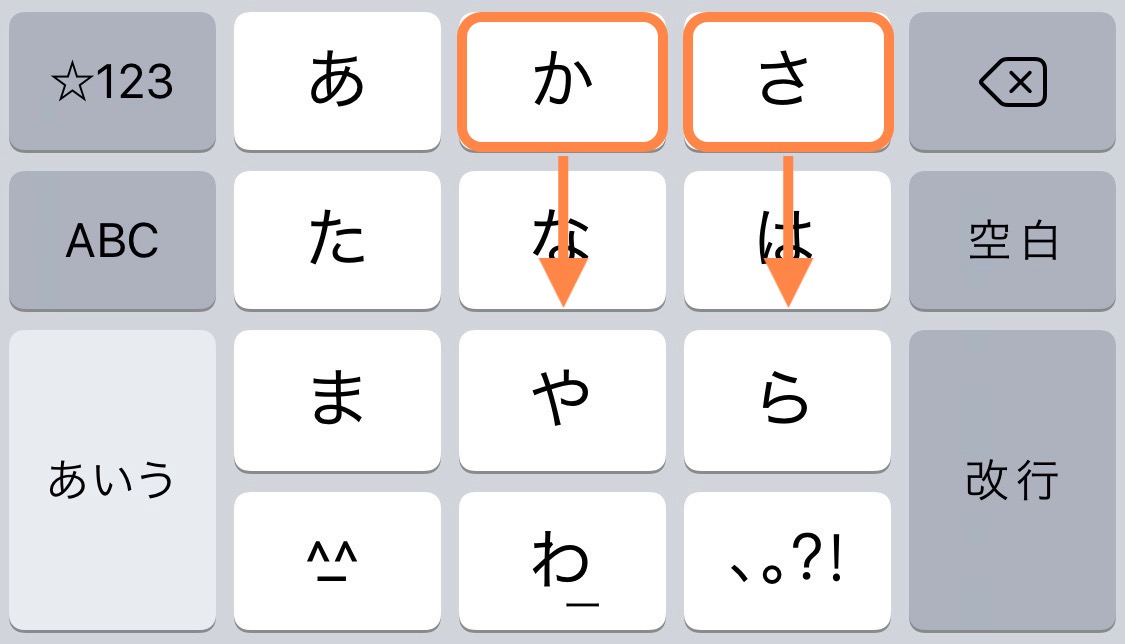
↑↓←→(上下左右)
打ちたい文字
↑
読み方登録
ぬ
打ちたい文字
→
読み方登録
ね
打ちたい文字
↓
読み方登録
の
打ちたい文字
←
読み方登録
に
「な」を中心に書きたい矢印の方向へスワイプします。
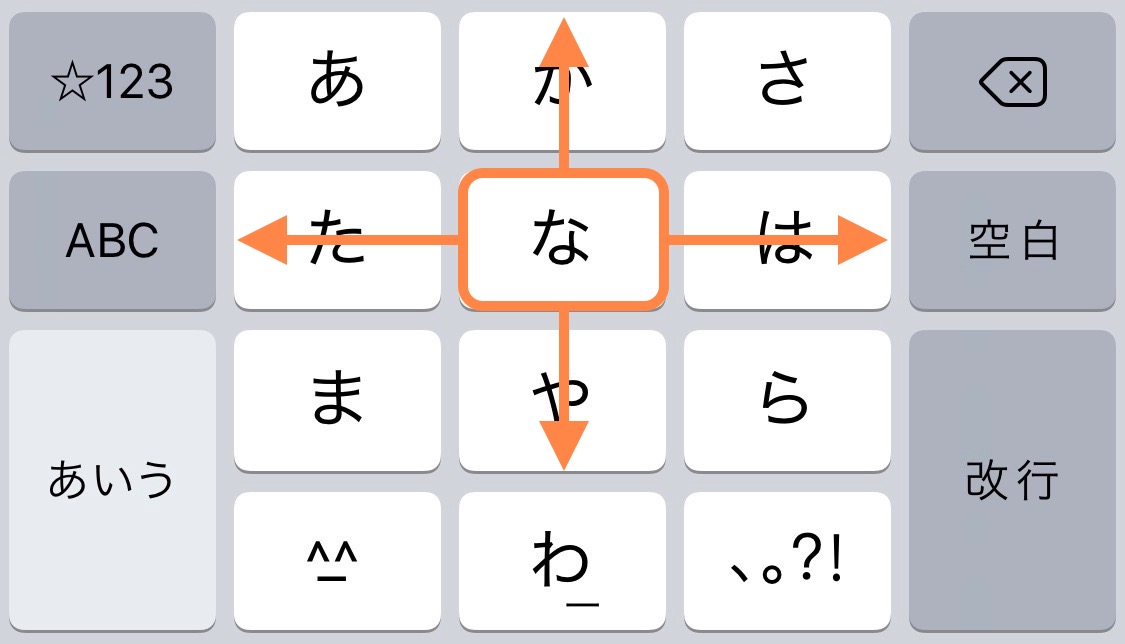
□(四角)
打ちたい文字
□
読み方登録
あまらさ
左上、左下、右下、右上の順に四角くタップ。
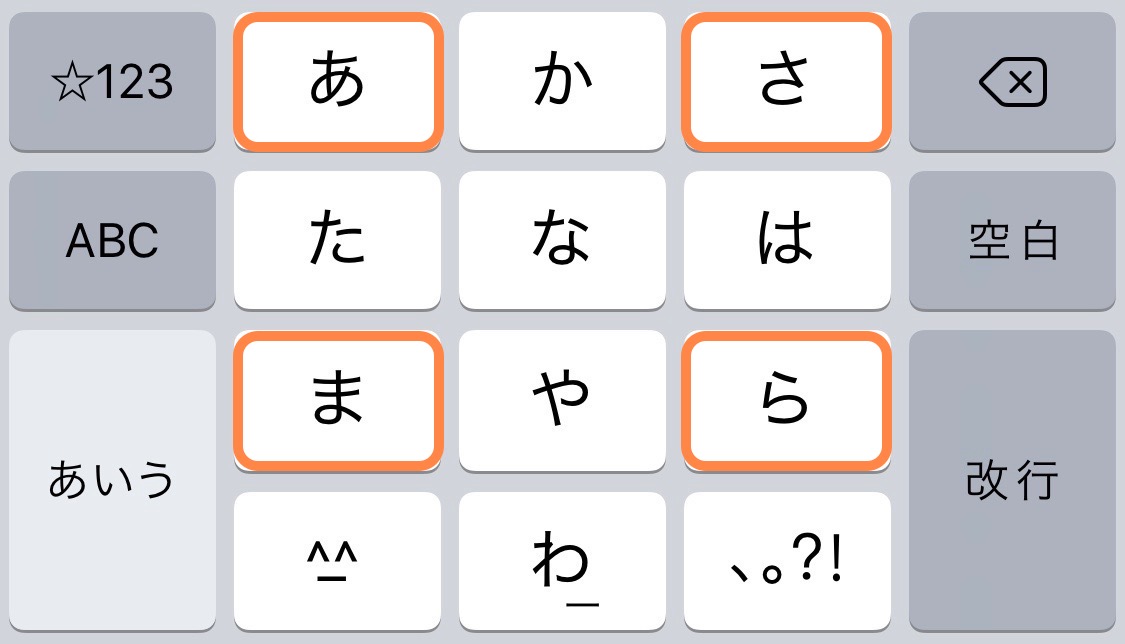
△(三角)
打ちたい文字
△
読み方登録
かまら
上、左下、右下の順に三角にタップ。
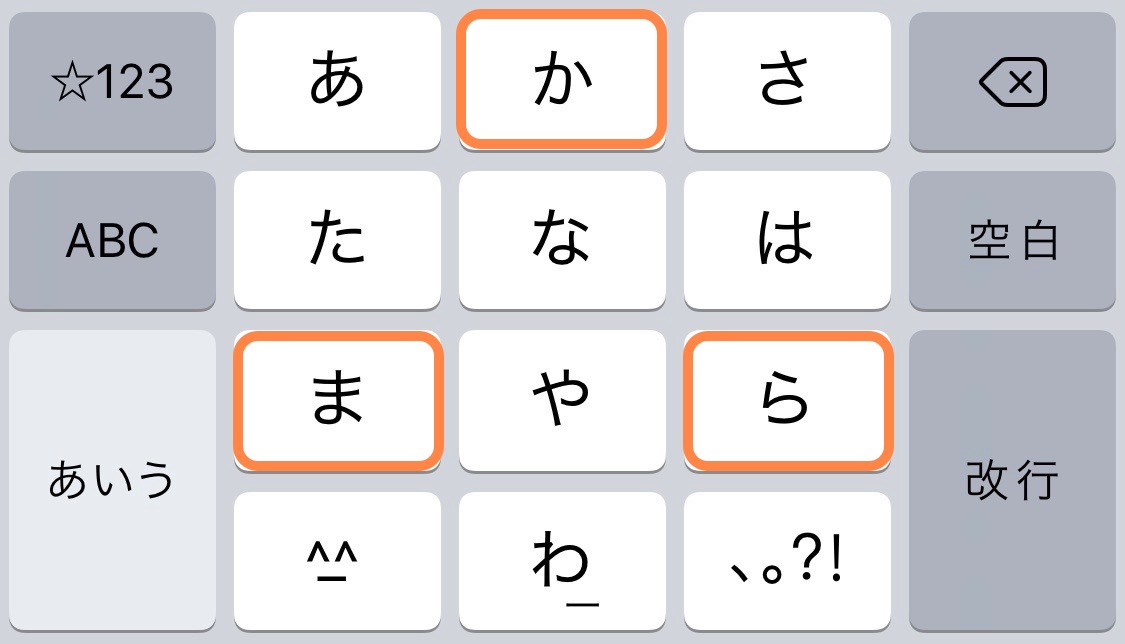
×(バツ、かける)
打ちたい文字
×
読み方登録
あらさま
図では分かりにくいですが、ばってんじるしを書きます。「あならさなま」でもいいけど長いので。
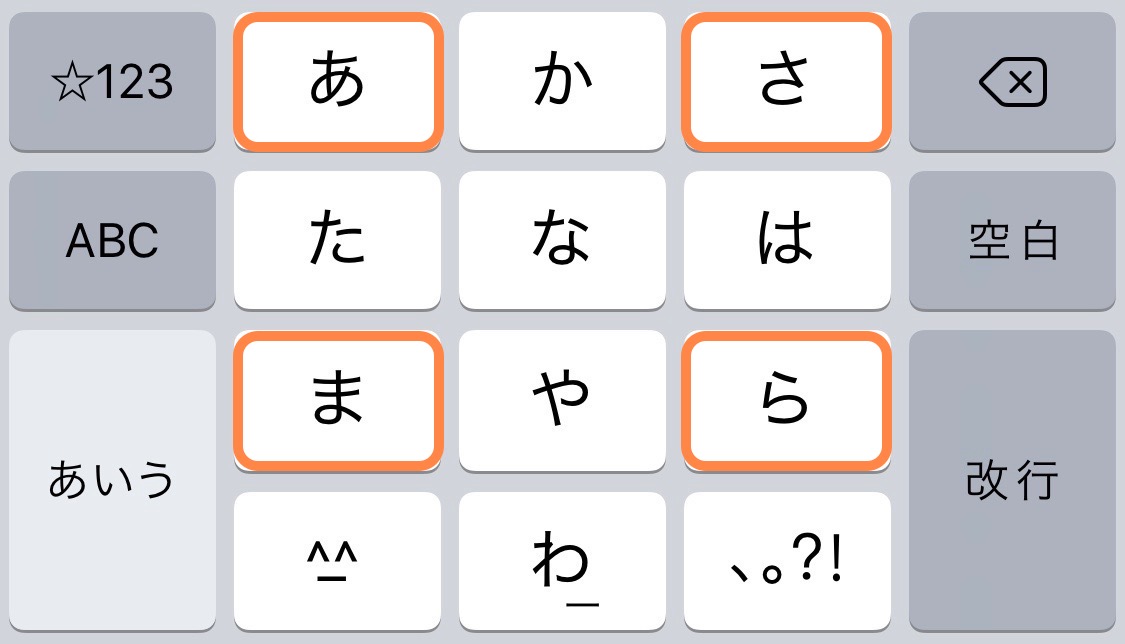
!(ビックリマーク)
打ちたい文字
!
読み方登録
こや(こわ)
- 打ちたい文字
- !
- 読み方登録
- こや(こわ)
ツー、チョン、とビックリマークを書きます。「こわ」でもいいです。ちなみに、ビックリマークは一番右下のキーを右にスワイプすると入力できるので、おまけです。
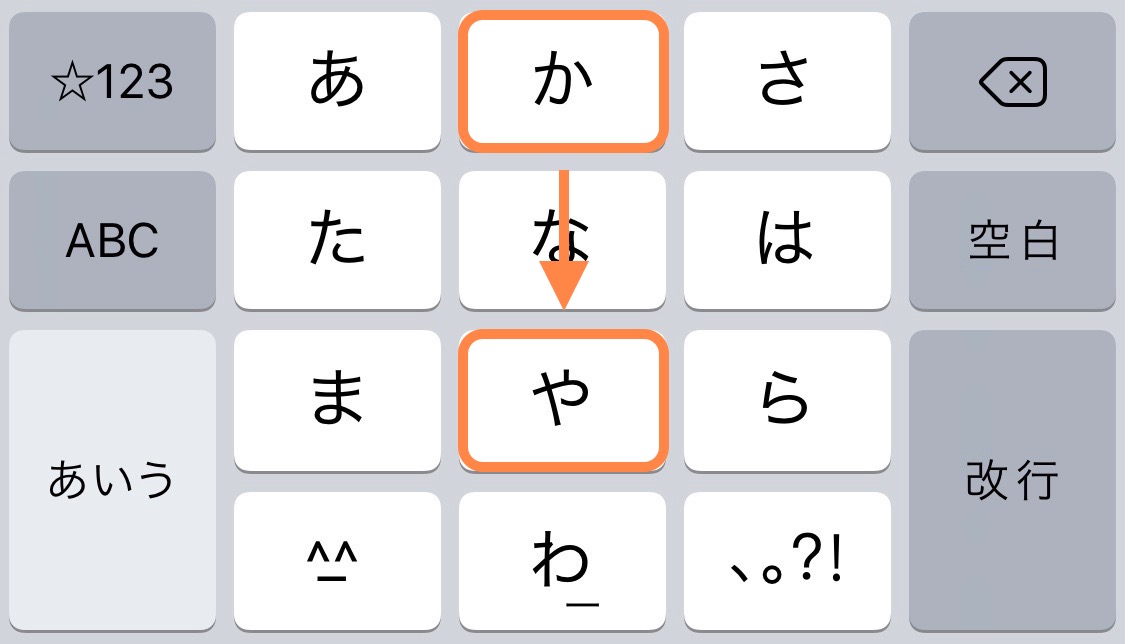
?(はてな)
打ちたい文字
?
読み方登録
おわ
一生懸命はてなを書いても、「お」としか認識されません。なので、最後の点を含めると「おわ」になります。はてなは一番右下のキーを上にスワイプすると入力できるので、おまけです。
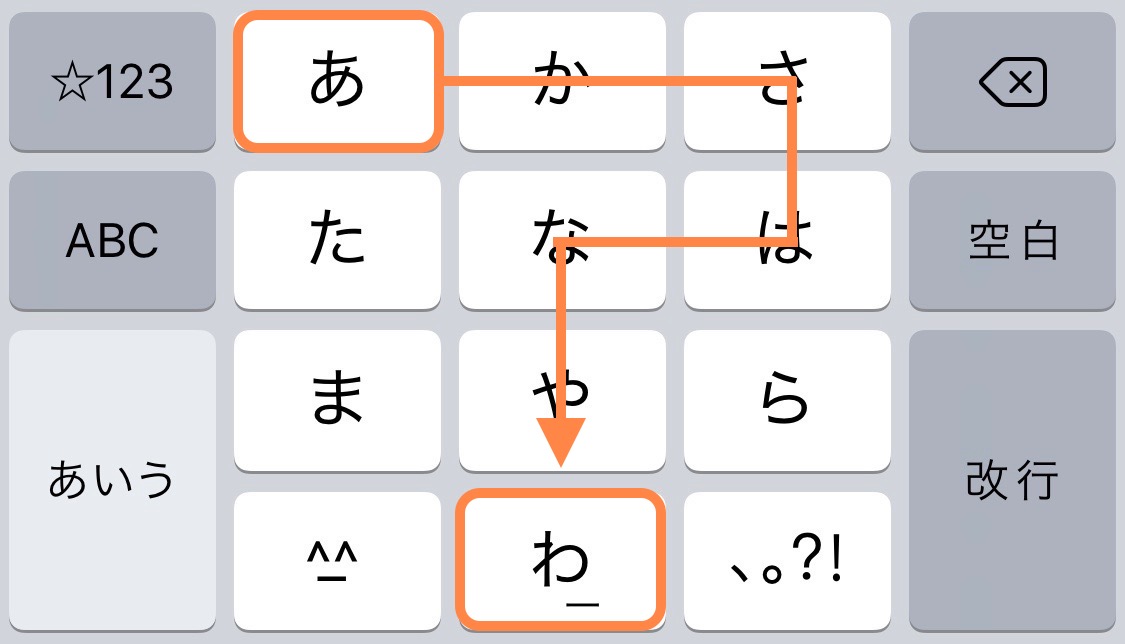
かっこ全般
かっこは「や」を左右にスワイプする事で、さまざまなかっこが入力できるので、それを使います。
.(ドット),(カンマ)・(中黒)
キーボード右下の句読点「、」や「。」から変換できるのでそちらを使います。
…(三点リーダ)
打ちたい文字
…
読み方登録
さんてん
Google日本語入力では「さんてん」で三点リーダを入力できるので、それに習って登録しておきます。ちなみに「。」から変換候補に出てきますので、それでもいいですが、選択肢を増やす意味で登録しておいてもよいかと思います。
おわりに
以上、日本語のまま記号を入力するための、ユーザー辞書登録の一部をご紹介しました。同じ文字を複数の読み方で登録してももちろんOKなので、入力に迷いそうな記号などは何種類か登録しておいてもいいと思います。また、ここで紹介した記号はほどんど「⭐︎123」キーの中に入っていますので、頭に入れておくといいと思います。それでは、また。